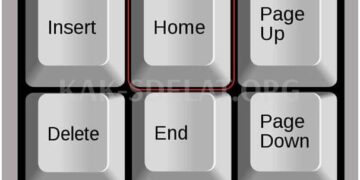Существует несколько форматов для файлов, записывающих графическую информацию. Наиболее распространенными являются JPEG (или JPG) и PNG. Каждый из них имеет свои особенности и применение. Иногда необходимо преобразовать одну форму в другую. Это можно сделать различными способами.
Содержание статьи
- Как преобразовать JPG в PNG?
- Как создать файл PNG
- Как конвертировать в JPEG
Преобразование с помощью онлайн-сервисов
Вы можете легко конвертировать любой формат изображения в режиме онлайн. Вам следует воспользоваться одним из сервисов, предлагающих такие услуги бесплатно. Например, OnlineConvertFree предлагает конвертировать файлы JPG в одну из следующих форм.

PNG находятся в списке, поэтому процесс может быть осуществлен и здесь. Сначала нужно загрузить изображение на сайт, нажав кнопку Выбрать файл. Откроется проводник, будет выбран нужный файл и нажата кнопка Конвертировать.
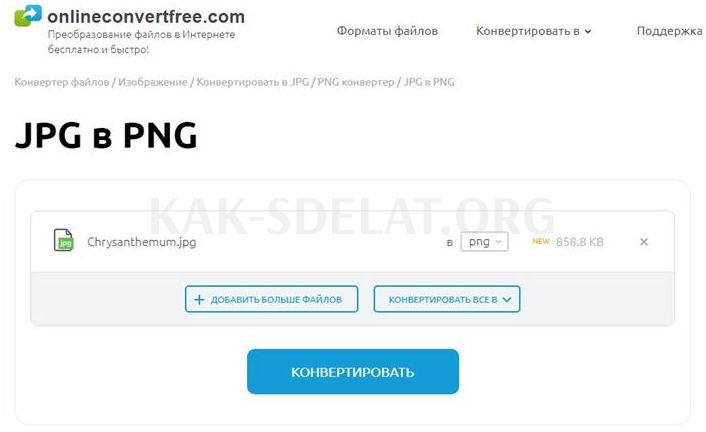
После преобразования изображений их можно загрузить на компьютер.
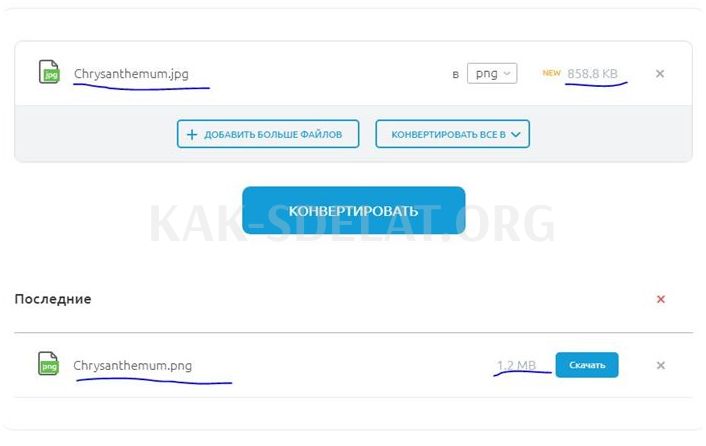
Этот ресурс позволяет формировать серию изображений одновременно. Эта услуга очень полезна, если необходимо преобразовать большое количество изображений.

Можно использовать и другие подобные инверторы: convertio.co.
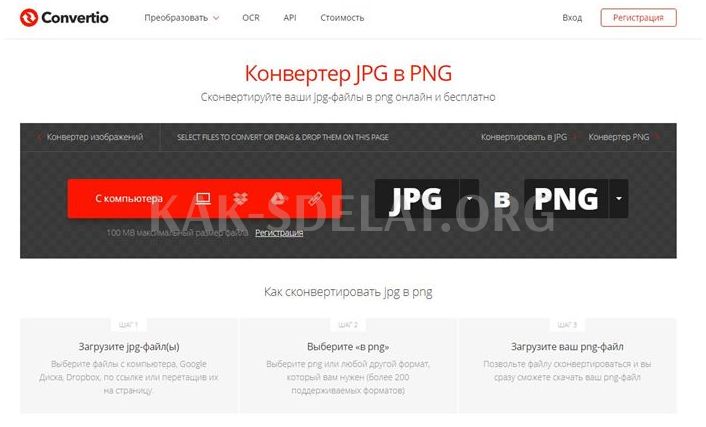
Интерфейс программы интуитивно понятен, пошаговые руководства позволяют добавлять изображения из различных источников, при этом возможна множественная конвертация. Другие онлайн-инструменты для этой задачи включают ru.inettools, jpg2png, online-conversion и image.online-conver. Их функции схожи. Вы можете выбрать один из них в соответствии с вашими предпочтениями.
Перевод формата с помощью фоторедактора
В наши дни существует множество программ для редактирования фотографий. Вот некоторые из наиболее распространенных и гибких: Gimp, Paint.net, Photoshop, DXO Photolab. все эти программы имеют функции для изменения формы изображения. Выполнить этот процесс очень просто. Необходимо открыть изображение в одной из программ, найти панель управления, вкладку "Файл" и вызвать меню этого раздела. Затем вам нужно найти функцию "Сохранить", чтобы у вас появился проводник, в котором вы можете выбрать корень хранилища и нужный тип файла. В опции ‘Тип файла’ выберите формат PNG (*.png) и нажмите ‘Сохранить’.
Если на вашем компьютере не установлена программа редактирования фотографий, вы можете воспользоваться простой программой редактирования Microsoft Paint. Эта программа встроена в установочный пакет операционной системы Windows и поэтому доступна на всех компьютерах, использующих эту систему. Чтобы найти его, нужно нажать Пуск, Все программы, Стандартные, Paint. Программа запустится и откроет следующее окно.

Далее необходимо открыть главное меню. Следует отметить, что здесь нет вкладки "Файл", как в других процессорах.
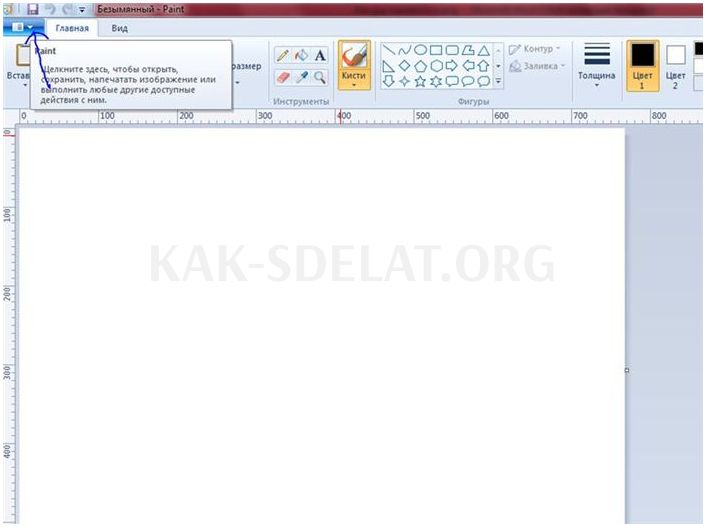
Далее открываются необходимые изображения.
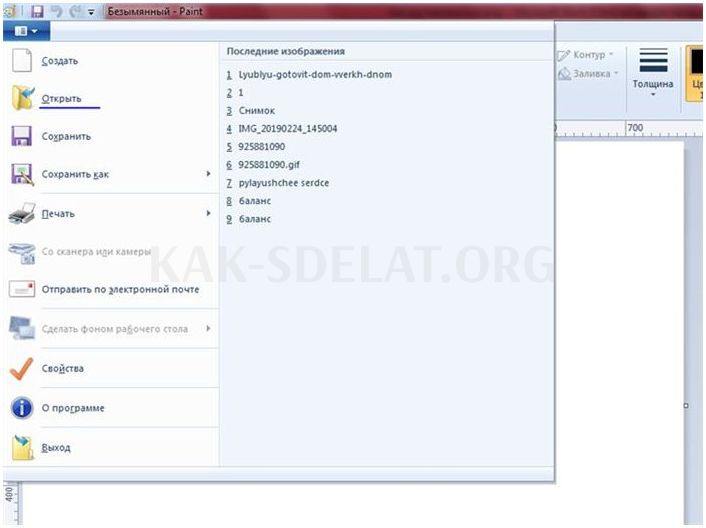
Снова вызывается главное меню, но на этот раз выбирается вкладка "Сохранить".

Список морфов в этой программе не так велик, как в других программах редактирования фотографий, но самое необходимое в нем есть. Вы должны выбрать PNG и нажать "Сохранить".
Конвертация формата путем замены расширения файла
Этот проект можно решить по-другому, не прибегая к помощи онлайн-программы или процессора. Чтобы сделать это в оболочке Windows, перейдите в меню START->Панель управления->Параметры папок->Вид. Выберите ‘Скрывать расширения для известных типов файлов’, удалите опцию, нажмите ‘Применить’, а затем ‘OK’. Это простое действие приведет к появлению расширения файла.

Чтобы изменить формат, просто переименуйте файл вручную и измените расширение. В момент переименования появится следующее предупреждающее сообщение.

В этом нет ничего плохого. Просто нажмите "ОК". Однако, чтобы избежать случайной потери информации, рекомендуется сделать копию исходного изображения.

Таким образом, вы можете конвертировать JPG в PNG. Метод с использованием онлайн-сервисов работает на компьютерах и мобильных устройствах, а другой метод — на компьютерах.

 lightanddesign.ru
lightanddesign.ru